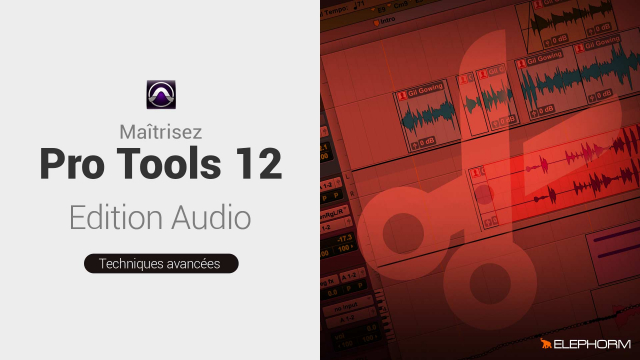Protégez vos Éditions dans Pro Tools avec Edit Lock et Time Lock
Découvrez comment les fonctions edit lock et time lock de Pro Tools peuvent vous aider à sécuriser vos fichiers édités, évitant ainsi des erreurs de manipulation involontaires.
Fonctions d'édition avancées
















Modes de sélection et déplacements avancés




















Détails de la leçon
Description de la leçon
Dans cette leçon, nous explorez les fonctions edit lock et time lock de Pro Tools. Ces fonctionnalités permettent de verrouiller vos fichiers après édition, garantissant que plus aucune modification accidentelle ne se produise.
Lorsque vous activez la fonction edit lock sur un fichier, Pro Tools affiche un cadenas blanc. Toute tentative de modification se soldera par un message d'avertissement. Vous pouvez choisir d'annuler la manipulation ou de la permettre si elle est intentionnelle.
La fonction time lock est activée via Ctrl+Alt+L sur PC ou Command+Option+L sur Mac. Le fichier obtient alors un cadenas transparent, et ne peut plus être déplacé horizontalement sur la timeline. Cependant, il reste mobile verticalement, ce qui peut éviter certaines erreurs pendant le montage.
Ces outils sont essentiels pour finaliser un projet sans crainte d'éventuels accidents de manipulation, particulièrement dans des projets complexes ou volumineux.
Objectifs de cette leçon
Les objectifs de cette vidéo sont d'enseigner à :
- Utiliser la fonction edit lock pour protéger les modifications
- Employr la fonction time lock pour sécuriser la position temporelle d'un fichier
Prérequis pour cette leçon
Pour suivre cette vidéo, il est recommandé d'avoir une connaissance de base de Pro Tools et des notions d'édition audio.
Métiers concernés
Les principaux métiers concernés par ce sujet sont :
- Ingénieur du son
- Technicien de studio
- Éditeur audio
Alternatives et ressources
Parmi les alternatives aux fonctions de Pro Tools, vous pouvez utiliser les fonctions similaires dans des logiciels comme Adobe Audition ou Ableton Live.
Questions & Réponses